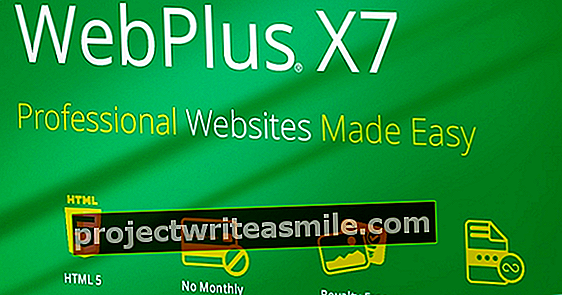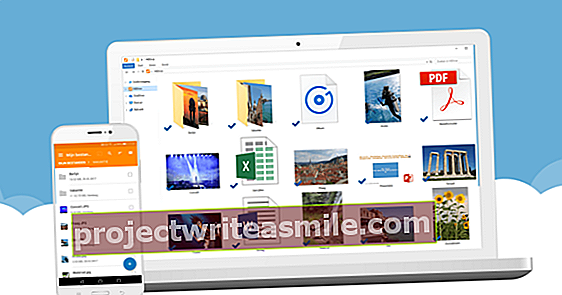Kiintolevysi kolisee enemmän kuin ennen, reitittimen LED-valot kilpaavat, selaimessasi ilmestyy silloin tällöin mainoksia, järjestelmä reagoi hitaammin tai ystäväsi valittavat, että lähetät heille roskapostia. Outoja ja ikäviä asioita tapahtuu, mutta tarkoittako se myös, että järjestelmääsi on hakkeroitu?
Vinkki 01: En minä!
Monilla (koti) käyttäjillä on vaikeuksia uskoa, että toiset pitävät tietokonettaan tarpeeksi mielenkiintoisina hakkeroimaan tai asentamaan haittaohjelmia siihen. Se on väärinkäsitys. Jopa yksinkertainen kotitietokone voi sisältää mielenkiintoisia tietoja, kuten tilitiedot kaikenlaisilla palveluilla ja tilinumero. Monia kotitietokoneita käytetään myös verkkopankkiin, ja rikollisilla on ohjelmisto, jonka avulla he voivat siepata ja säätää rahoitustapahtumia. Lue myös: Hakkeroitu! - Julkisen Wi-Fi-yhteyden vaara.
Lisäksi käytännössä mikä tahansa tietokone voi toimia osana botnetia, jossa tartunnan saaneet tietokoneet (ns. Zombit) lähettävät roskapostia komento- ja ohjauspalvelimen puolesta tai yrittävät saada verkkopalvelimen polvilleen yhteisessä DDoS-hyökkäyksessä. Hakkerit eivät myöskään usein toimi kovin valikoivasti etsintäkierrostensa aikana ja etsivät satunnaisia tietokoneita mahdollisten turvallisuusaukkojen varalta. Oletetaan siis, että myös tietokoneesi on mahdollinen kohde.
Vinkki 02: Älä paniikkia
Aivan kuten on käyttäjiä, jotka eivät vieläkään ole tietoisia vahingoista, kun on havaittavissa merkkejä hakkeroidusta tai vaarantuneesta järjestelmästä, on myös käyttäjiä, jotka paniikkia pienimmissäkin väärinkäytöksissä. Esimerkiksi se, että asema on yhtäkkiä paljon aktiivisempi, voi johtua laillisesta päivitysprosessista tai varmuuskopiotyökalussa on käynnissä varmuuskopioita taustalla. Tai ehkä se on Windowsin eheytysohjelma tai levyn indeksointiohjelma.
Ja se, että kytkimen tai reitittimen LEDit yhtäkkiä alkavat välkkyä, ei välttämättä tarkoita, että joku takaoven ohjelma lähettää salaa tietoja hakkereille. Ja se, että ystäväsi saavat yhtäkkiä roskapostia sähköpostiosoitteestasi, voi yhtä hyvin tarkoittaa, että roskapostittajat löysivät osoitteesi jostakin ja huijaavat roskapostiviestinsä tällä osoitteella.
Lyhyesti sanottuna on tärkeää pitää silmällä epäilyttäviä oireita, mutta yhtä tärkeää on analysoida niitä rauhallisesti ja perusteellisesti, jotta tiedät tarkalleen mikä syy on ja miten ongelma voidaan korjata. Tässä artikkelissa keskitymme tällaiseen oireiden analyysiin, mutta tietysti myöskään puuttuvat ennaltaehkäisevistä vinkeistä.
Kiireinen asema
Vinkki 03: Tehtävienhallinta
Kuten huomautettiin, näkyvästi varattu levy on yksi oireista, jotka voivat viitata järjestelmän vaarantumiseen. Joten on kysymys sen selvittämisestä, mitkä prosessit ovat kyseisen levyn toiminnan takana. Aluksi voit pyytää tätä varten Windowsin Tehtävienhallintaa käyttämällä näppäinyhdistelmää Ctrl + Vaihto + Esc. Windows 7 ja 8 Tehtävienhallinta toimii hieman eri tavalla. Avaa Windows 7 -välilehti Prosessit ja mieluiten sijoita valintamerkki sen viereen Prosessitkaikista käyttäjistä. Napsauta sitten sarakkeen otsikkoa Prosessit päällä: näet sitten kaikki prosessit luettelossa, lajiteltu suorittimen käytön mukaan. Jos kuitenkin haluat tietää, mitkä prosessit vievät eniten levytoimintaa, siirry valikkoon Valitse Näytä / sarakkeet ja tarkista molemmat I / O: tavut luettu kuten I / O: Tavut kirjoitettuja lajittele sitten näiden sarakkeiden tiedot. Jos et tunnista liittyvää prosessia tai luota siihen, napsauta sitä hiiren kakkospainikkeella ja valitse Avaa tiedoston sijainti.
Vinkki 04: Palaute verkossa
Windows 8: ssa Tehtävienhallinta näyttää hieman erilaiselta. Siirry välilehteen Prosessit ja napsauta sarakkeen otsikkoa Levy, jonka jälkeen näet myös prosessit lajiteltuina levyn toiminnan mukaan. Pikavalikosta löydät myös täältä Avaa tiedoston sijainti.
Ehkä tiedoston sijainti ja siihen liittyvä ohjelman nimi ovat riittävät kertomaan sinulle, onko kyseessä vilpitön prosessi. Ei? Sitten voit aina kirjoittaa prosessin ja / tai ohjelman nimen hakukoneeseen, kuten Google. Windows 8: n Tehtävienhallinnan pikavalikossa on jopa mahdollisuus siihen Hae verkosta. Jos se osoittautuu ei-toivotuksi ohjelmistoksi, poista se mahdollisimman pian. Katso myös vinkki 17.
Jos et löydä tarvittavia tietoja hakutuloksista, voit aina ottaa yhteyttä ProcessLibrary-tietokantaan, joka sisältää yli 140 000 prosessia. Voit pyytää näitä tietoja myös aakkosjärjestyksessä olevan taulukon kautta. Monille tuotteille toimitetaan myös tietoturvapisteet ja mahdollisesti myös poisto-ohjeet, jos todellakin päätelette, että prosessi on huijaus.